iOS يحتوي على تطبيق Voice Memo والذي ، كما يمكنكربما تخمين بالاسم ، يمكن إنشاء مذكرات صوتية. يبدو أن التطبيق بسيط وهو في معظمه. هناك بعض وظائف التحرير الأساسية ويمكن للتطبيق حفظها بتنسيق بدون فقد. بشكل افتراضي ، يحفظ التسجيلات باسم مرقمة ، مثل التسجيل 1 ، التسجيل 2 ، التسجيل 3 ، وما إلى ذلك. قد يجعل هذا الأمر أكثر صعوبة في تحديد التسجيل. إذا قمت بتسجيل المذكرات في أماكن مختلفة ، أي في العمل أو في المنزل أو في الحديقة ، فيمكنك تسمية المذكرات الصوتية حسب الموقع.
اسم المذكرات الصوتية حسب الموقع
افتح تطبيق الإعدادات واضغط على تطبيق Voice Memos. لتسمية المذكرات الصوتية حسب الموقع ، يجب أن يتمتع التطبيق بإمكانية الوصول إلى موقعك. انقر فوق الخيار "الموقع" في الجزء العلوي واسمح للتطبيق باستخدام موقعك أثناء استخدام التطبيق.
بمجرد الانتهاء من ذلك ، مرر للأسفل وانقر على الاسم الافتراضي. قم بتغييره من "رقم التسجيل" إلى "الموقع الحالي".

سيتم تسمية المذكرة الصوتية التالية التي تسجلهابعد موقعك الحالي. إذا قمت بتسجيل عدة مذكرات صوتية في نفس الموقع ، فسيتم ترقيم الملف بعد الموقع. سيتم تسمية الملفات "الموقع" ، "الموقع 2" ، "الموقع 3" ، إلخ.
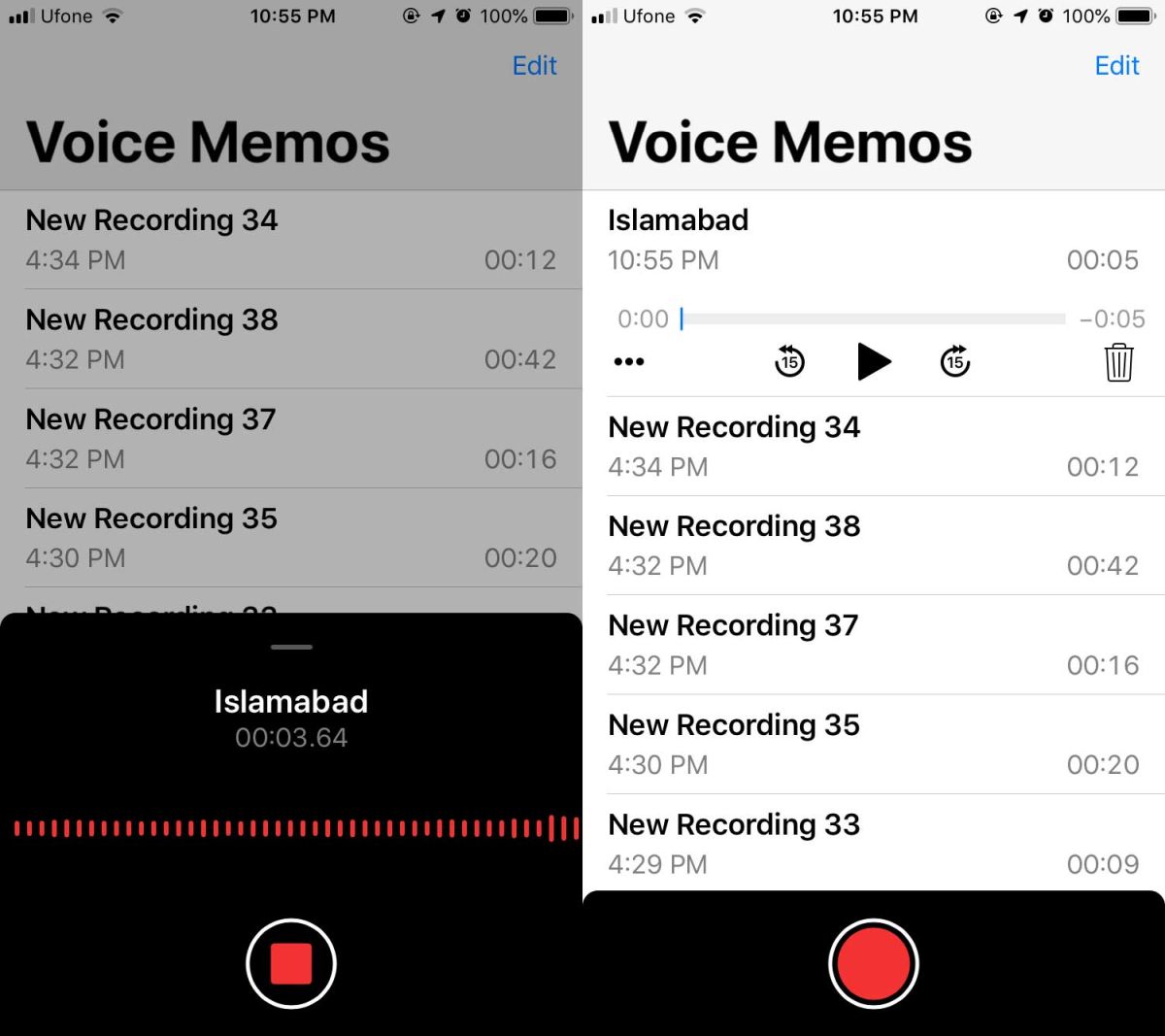
لتسمية المذكرة الصوتية بعد دقيقةالموقع ، يجب أن تحتوي خرائط Apple على منطقتك بشكل جيد. إذا لم يكن الأمر كذلك ، فسيتم عادةً تسمية المذكرات الصوتية بعد اسم مدينتك ، ومن المحتمل أن تكون أقل فائدة بكثير مما لو كانت تمتلك موقعك الفعلي أو معلم قريب على الأقل.
إعادة تسمية مذكرة الصوت
يمكنك دائمًا تغيير الاسم لاحقًا إذا كنت تريد ذلك. إذا كنت تتساءل عن كيفية تحرير اسم المذكرة الصوتية ، فهذا سهل جدًا. لتحرير اسم المذكرة الصوتية ، حدده واضغط على زر النقاط الثلاث. في القائمة التي تفتح ، انقر فوق تحرير. سيؤدي هذا إلى فتح لوحة تبدو معقدة إلى حد ما تتيح لك اقتصاص الملف ، من بين أشياء أخرى. انقر فوق اسم المذكرة الصوتية وستتمكن من تحريرها.
يمكنك تعديل اسم المذكرة الصوتية بغض النظرإذا تم تسميته بالرقم أو حسب الموقع. إذا كنت تواجه مشاكل في تتبع التسجيلات الخاصة بك مع كل من مخططات التسمية ، يجب عليك محاولة وجعل عادة إعادة تسمية لهم في الثانية التي تقوم بإنشائها. قد لا يكون الأمر مريحًا دائمًا ولكن الأمر يستحق متابعة مذكراتك الصوتية.













تعليقات